本文介绍如何准备 Azure 资源和组件,以便可以使用 Azure Site Recovery 服务设置本地 VMware VM、Hyper-V VM 或 Windows/Linux 物理服务器到 Azure 的灾难恢复。
本文是此系列的第一个教程,演示如何为本地 VM 设置灾难恢复。
在本教程中,你将了解如何执行以下操作:
- 验证 Azure 帐户是否拥有复制权限。
- 创建恢复服务保管库。 保管库保存 VM 和其他复制组件的元数据和配置信息。
- 设置 Azure 虚拟网络 (VNet)。 在故障转移后创建的 Azure VM 将加入此网络。
注意
教程介绍了某个方案的最简单部署路径。 它们尽可能使用默认选项,并且不显示所有可能的设置和路径。 有关详细说明,请查看 Site Recovery 目录的“操作指南”部分所列的文章。
登录 Azure
如果没有 Azure 订阅,可在开始前创建一个试用帐户。 然后登录到 Azure 门户。
先决条件
开始之前,请执行以下操作:
验证帐户权限
如果你刚刚创建了 Azure 帐户,那么你就是订阅的管理员,并拥有所需的权限。 如果你不是订阅管理员,请要求管理员分配你所需的权限。 若要为新虚拟机启用复制,必须有权执行以下操作:
- 在所选资源组中创建 VM。
- 在所选虚拟网络中创建 VM。
- 写入 Azure 存储帐户。
- 写入 Azure 托管磁盘。
若要完成这些任务,应为帐户分配“虚拟机参与者”内置角色。 此外,若要在保管库中管理 Site Recovery 操作,应为帐户分配“Site Recovery 参与者”内置角色。
创建恢复服务保管库
在 Azure 门户中,选择“创建资源”。
在 Azure 市场中搜索“恢复服务”。
从搜索结果中选择“备份和站点恢复”,然后在“备份和站点恢复”页中单击“创建”。
在“创建恢复服务保管库”页上,在“基本信息”>“项目详细信息”部分下,执行以下操作:
- 在“订阅”下。 我们将使用“Contoso 订阅”。
- 在资源组中,选择现有资源组或创建新资源组。 例如,contosoRG。
在“创建恢复服务保管库”页上,在“基本信息”>“实例详细信息”部分下,执行以下操作:
- 在“保管库名称”中输入一个易记名称,用于标识此保管库。 例如,ContosoVMVault。
- 在“区域”中,选择该保管库要放到的区域。 例如,中国北部。
- 选择“查看 + 创建”>“创建”以创建恢复保管库。
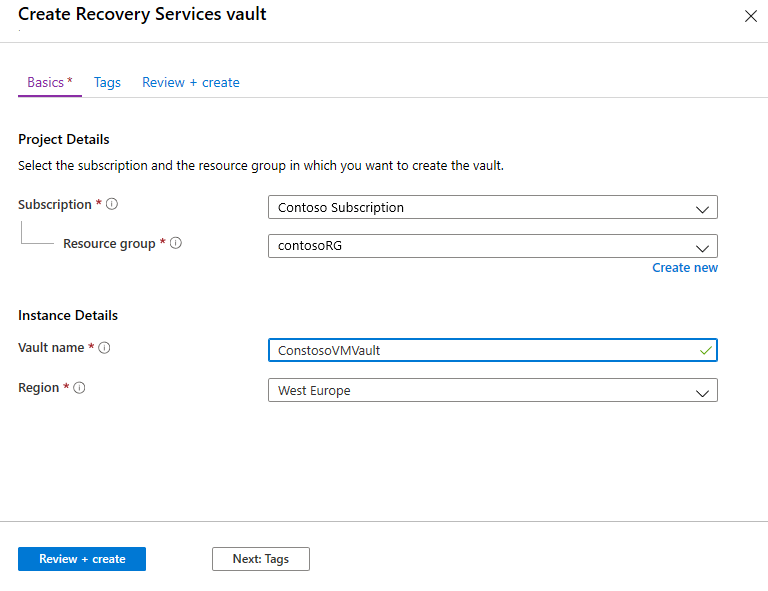
新保管库此时会列在“仪表板”>“所有资源”中,以及“恢复服务保管库”主页上。
设置 Azure 网络
本地计算机将复制到 Azure 托管磁盘。 故障转移时,Azure VM 将从这些托管磁盘创建,并加入到在此过程中指定的 Azure 网络。
在 Azure 门户中,选择“创建资源”。
在“类别”下,选择“网络”>“虚拟网络”。
在“创建虚拟网络”页中,在“基本信息”选项卡下执行以下操作:
- 在“订阅”中,选择要在其中创建网络的订阅。
- 在“资源组”中,选择要在其中创建网络的资源组。 本教程使用现有资源组 contosoRG。
- 在“虚拟网络名称”中,输入一个网络名称。 名称在 Azure 资源组中必须唯一。 例如,ContosoASRnet。
- 在“区域”中,选择“中国北部”。 该网络必须位于与恢复服务保管库相同的区域中。
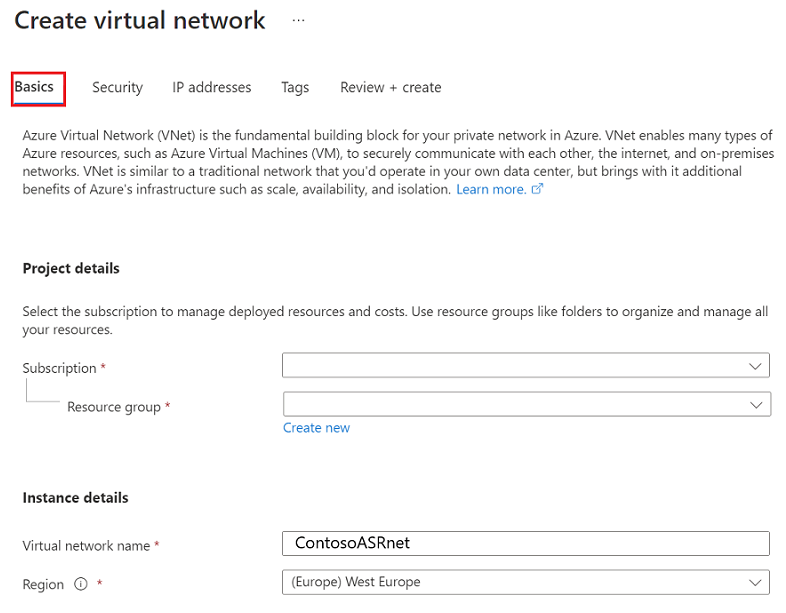
在“创建虚拟网络”>“IP 地址”选项卡中,执行以下操作:
由于此网络没有子网,因此你将首先删除预先存在的地址范围。 为此,请在“可用 IP 地址范围”下选择省略号 (...),然后选择“删除地址空间”。
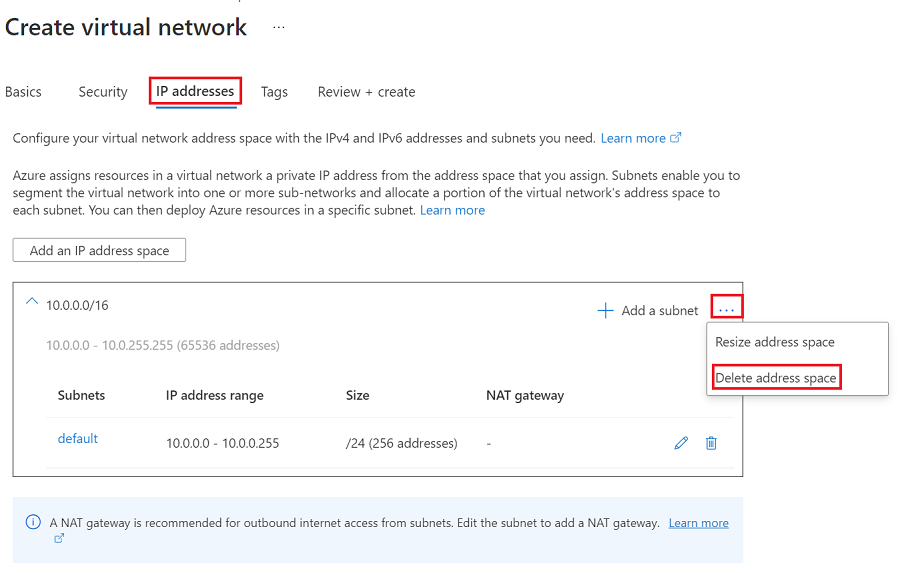
删除预先存在的地址范围后,选择“添加 IP 地址空间”。
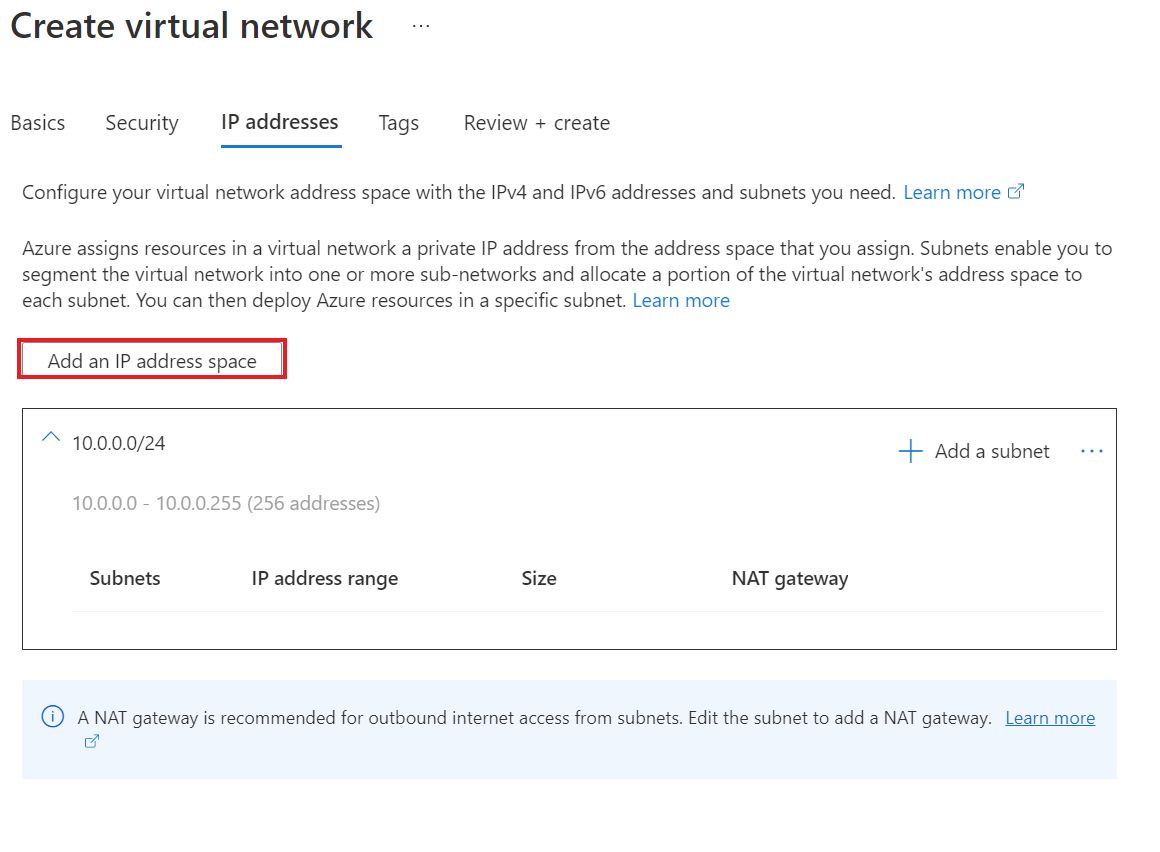
在“起始地址”中,输入“10.0.0.0”
在“地址空间大小”下,选择“/24 (256 个地址)”。
选择 添加 。
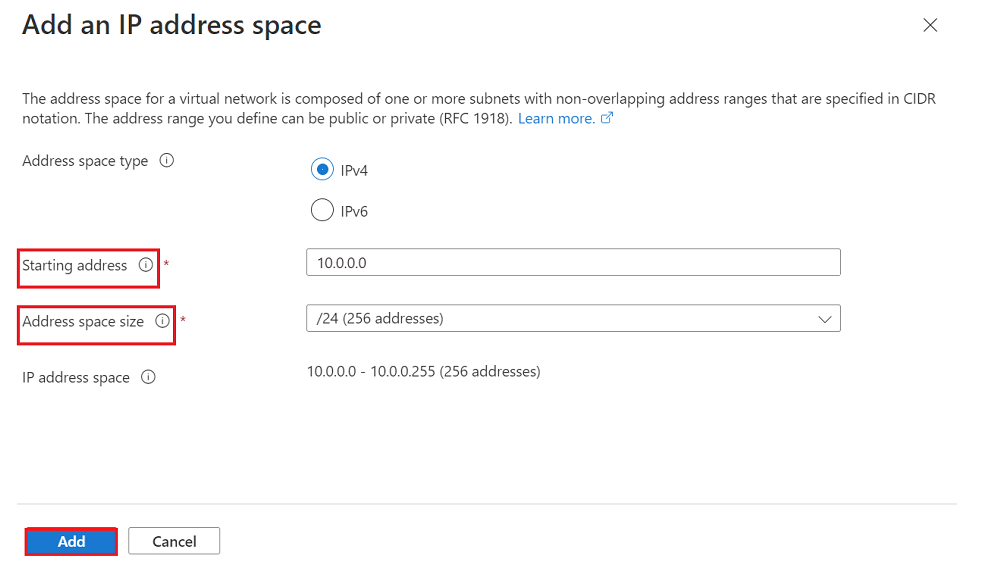
选择“查看 + 创建”>“创建”以创建新的虚拟网络。
创建虚拟网络需要几秒钟的时间。 创建后,可在 Azure 门户仪表板中看到它。
后续步骤
- 若要实现 VMware 灾难恢复,请准备本地 VMware 基础结构。
- 若要实现 Hyper-V 灾难恢复,请准备本地 Hyper-V 基础结构。
- 若要实现物理服务器灾难恢复,请设置配置服务器和源环境。
- 了解 Azure 网络。
- 了解托管磁盘。